Solidworks模板图纸格式和尺寸标注
- 格式:ppt
- 大小:531.50 KB
- 文档页数:39
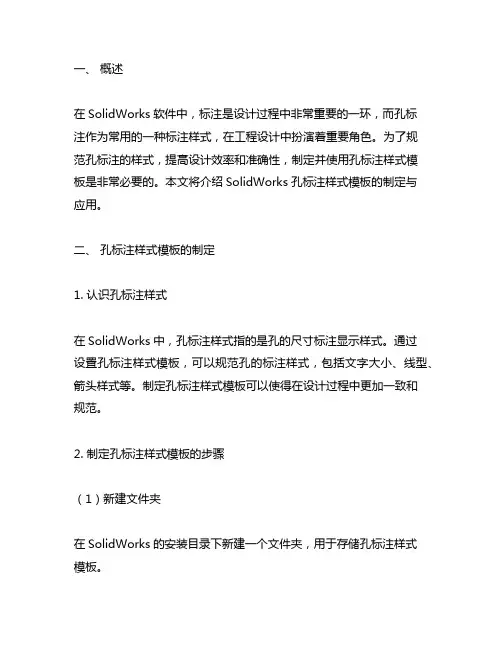
一、概述在SolidWorks软件中,标注是设计过程中非常重要的一环,而孔标注作为常用的一种标注样式,在工程设计中扮演着重要角色。
为了规范孔标注的样式,提高设计效率和准确性,制定并使用孔标注样式模板是非常必要的。
本文将介绍SolidWorks孔标注样式模板的制定与应用。
二、孔标注样式模板的制定1. 认识孔标注样式在SolidWorks中,孔标注样式指的是孔的尺寸标注显示样式。
通过设置孔标注样式模板,可以规范孔的标注样式,包括文字大小、线型、箭头样式等。
制定孔标注样式模板可以使得在设计过程中更加一致和规范。
2. 制定孔标注样式模板的步骤(1)新建文件夹在SolidWorks的安装目录下新建一个文件夹,用于存储孔标注样式模板。
(2)新建零件文件在SolidWorks软件中新建一个空的零件文件,用于设置孔标注样式。
(3)设置标注在零件文件中创建一个基准圆,然后通过“注释”功能添加孔的直径标注和深度标注,并设置样式,包括文字大小、颜色、箭头样式等。
(4)保存为模板完成标注样式设置后,将零件文件另存为模板,并保存到之前新建的文件夹中。
(5)应用模板在实际设计中,可以通过在SolidWorks中加载之前制定好的孔标注样式模板,快速应用到需要标注的孔上,从而保持一致的标注样式。
三、孔标注样式模板的应用1. 加载孔标注样式模板在SolidWorks软件中,通过“选项”-“系统选项”-“文件位置”,添加之前制定好的孔标注样式模板文件夹路径到“零件模板文件夹”中。
这样在新建零件文件时,就可以直接选择加载自定义的孔标注样式模板。
2. 应用孔标注样式在设计过程中,当需要对孔进行标注时,直接通过“注释”功能选择之前加载的孔标注样式模板,就可以快速、方便地应用一致的标注样式。
3. 修改孔标注样式如果需要修改已有的孔标注样式,只需更新相应的模板文件,并在文件夹中保存即可。
在再次应用孔标注样式时,系统将自动加载最新的模板文件。

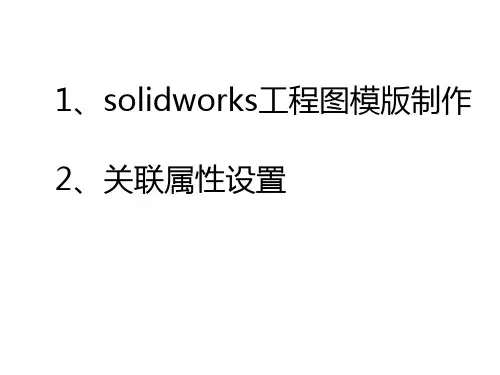
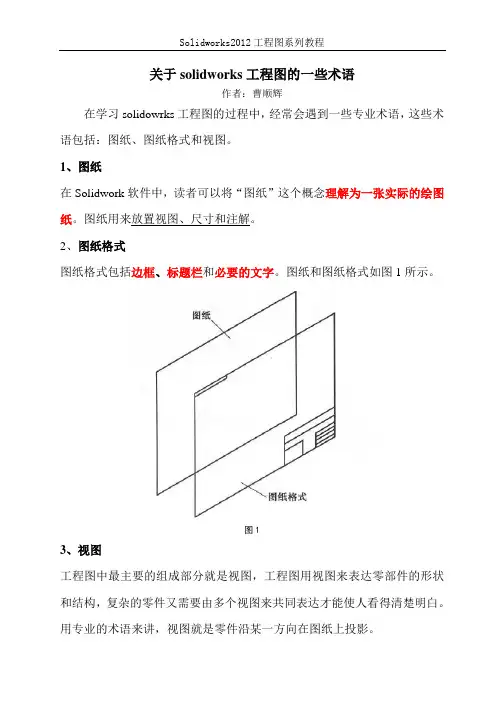
关于solidworks工程图的一些术语作者:曹顺辉在学习solidowrks工程图的过程中,经常会遇到一些专业术语,这些术语包括:图纸、图纸格式和视图。
1、图纸在Solidwork软件中,读者可以将“图纸”这个概念理解为一张实际的绘图纸。
图纸用来放置视图、尺寸和注解。
2、图纸格式图纸格式包括边框、标题栏和必要的文字。
图纸和图纸格式如图1所示。
图13、视图工程图中最主要的组成部分就是视图,工程图用视图来表达零部件的形状和结构,复杂的零件又需要由多个视图来共同表达才能使人看得清楚明白。
用专业的术语来讲,视图就是零件沿某一方向在图纸上投影。
4、包含多张图纸的solidworks工程图4.1、添加图纸在实际的设计过程中,我们发现有些复杂的零部件很难在一张图纸上表达清楚。
根据需要,solidworks工程图中可以有多张图纸。
创建新图纸有一下图2示的两种方法:图24.2、激活图纸在工程图绘制过程中,如果需要切换到另一图纸时,只需要在FeaturemManager中右键单击需要激活的图纸,在弹出的快捷菜单中选择“激活”命令,也可以在页标签(软件左下角)中直接单击需要激活的图纸。
如图3图4所示:图3图44.3、图纸重新排序图纸的重新排序可以直接在FeaturemManage或者页标签中,把需要移动的图纸拖拽到所需的位置即可。
4.4、复制图纸工程图图纸可以在同一工程图文件内不同图纸之间或者不同工程图文件的图纸之间进行复制。
右键单击需要复制的工程图图纸页标签,选择【复制】,图纸被复制到计算机剪贴板上,然后右键单击工程图图纸页标签,选择【粘贴】,并选择粘贴工程图图纸的位置,如图5所示。
图54.5图纸重命名在软件左边的FeaturemManage中,用鼠标选中相应的图纸名称后,按“F2”键即可重新命名图纸。
也可以在页标签上点鼠标右键,在弹出的快捷菜单中选择“重新命名”命令。
图6。

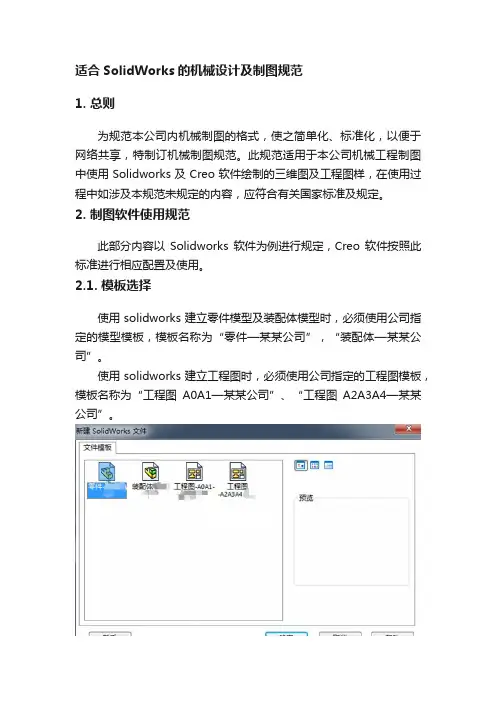
适合SolidWorks的机械设计及制图规范1. 总则为规范本公司内机械制图的格式,使之简单化、标准化,以便于网络共享,特制订机械制图规范。
此规范适用于本公司机械工程制图中使用Solidworks及Creo软件绘制的三维图及工程图样,在使用过程中如涉及本规范未规定的内容,应符合有关国家标准及规定。
2. 制图软件使用规范此部分内容以Solidworks软件为例进行规定,Creo软件按照此标准进行相应配置及使用。
2.1. 模板选择使用solidworks建立零件模型及装配体模型时,必须使用公司指定的模型模板,模板名称为“零件—某某公司”,“装配体—某某公司”。
使用solidworks建立工程图时,必须使用公司指定的工程图模板,模板名称为“工程图A0A1—某某公司”、“工程图A2A3A4—某某公司”。
工程图模板选择好后,选择合适的图纸格式。
根据国家标准规定,公司制定了5种幅面的图纸格式,包括“A0—某某公司”、“A1—某某公司”、“A2—某某公司”、“A3—某某公司”、“A4纵—某某公司”。
需特别说明的是,A4图纸在使用时不允许使用横向图幅。
2.2. 草图规范建立新零件后,若是拉伸特征,草图基准面选择上视基准面;若是旋转特征,草图基准面选择右视或前视基准面。
拉伸特征旋转特征绘制的草图必须完全定义(草图颜色全部变为黑色),应尽量使用约束(垂直、平行、相等、对称、相切等)而非尺寸标注来使草图完全定义。
2.3. 模型规范零件及装配体模型建立完成后,必须填写“自定义属性卡”,内容包括:名称,图样代号、物号、材料、备注。
零件及装配体模型名称命名规则为图号+名称,图号与名称与属性卡中填写的一致。
2.4. 图号规范编制方法为:产品代号+序号,如XXX-01-02-00、XXX-01-02-01。
其中,“XXX”表示产品代号,末位数为“00”表示为装配图,末位数为“01”、“02”……等编号时,表示为零件图。
“XXX”的命名规则为:机器简称的英文首字母+设备主参数,例如MXJ800表示磨削机,800代表加工最大直径为800mm。
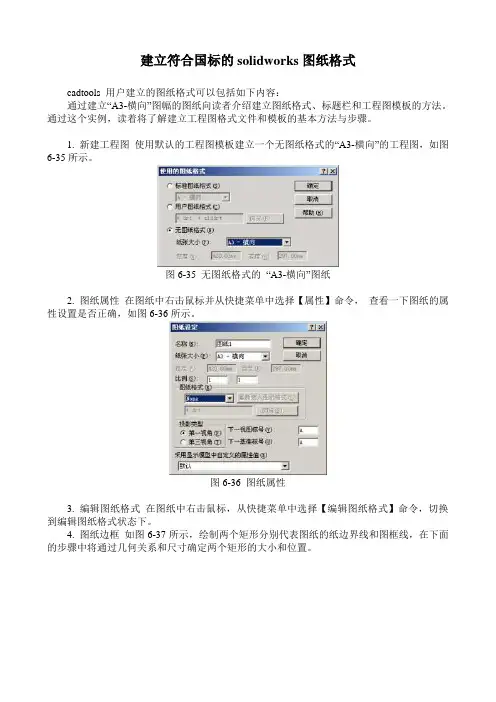
建立符合国标的solidworks图纸格式cadtools 用户建立的图纸格式可以包括如下内容:通过建立“A3-横向”图幅的图纸向读者介绍建立图纸格式、标题栏和工程图模板的方法。
通过这个实例,读着将了解建立工程图格式文件和模板的基本方法与步骤。
1. 新建工程图使用默认的工程图模板建立一个无图纸格式的“A3-横向”的工程图,如图6-35所示。
图6-35 无图纸格式的“A3-横向”图纸2. 图纸属性在图纸中右击鼠标并从快捷菜单中选择【属性】命令,查看一下图纸的属性设置是否正确,如图6-36所示。
图6-36 图纸属性3. 编辑图纸格式在图纸中右击鼠标,从快捷菜单中选择【编辑图纸格式】命令,切换到编辑图纸格式状态下。
4. 图纸边框如图6-37所示,绘制两个矩形分别代表图纸的纸边界线和图框线,在下面的步骤中将通过几何关系和尺寸确定两个矩形的大小和位置。
图6-37 绘制矩形5. 左边界如图6-38所示,选择外侧矩形的左侧边,在PropertyManager的【参数】选项组中确定该直线起点的坐标点位置(X=0,Y=0)。
图6-38 左边界起点位置6. 几何关系对外侧矩形的左边和下边建立“固定”几何关系,在标注尺寸时可以以这两个边定位。
7. 标注尺寸如图6-39所示,标注两个矩形的尺寸。
图6-39 确定纸边和图框的大小8. 设置线粗选择内侧代表图框的矩形,从“线型”工具栏中定义四条直线的线粗为“正常”或其他类型粗线,如图6-40所示。
图6-40 设置图框的线粗9. 隐藏尺寸选择下拉菜单的【视图】|【显示/隐藏注解】命令,隐藏标注的图框尺寸,如图6-41所示。
图6-41 A3-横向图框10. 对中符号利用几何关系、标注尺寸和隐藏尺寸,可以很容易地绘制对中符号,如图6-42所示。
图6-42 对中符号11. 图幅分区如图6-43所示,绘制直线,并在图纸中添加注释(A、B、C…和1、2、3…)建立图框分区。
在图纸格式中建立的注释最好不要使用文档字体,这样可以保证图纸格式文件的统一。

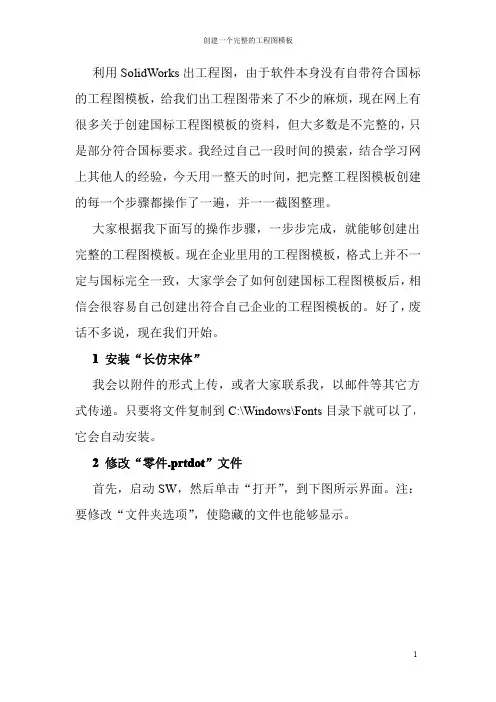
利用SolidWorks出工程图,由于软件本身没有自带符合国标的工程图模板,给我们出工程图带来了不少的麻烦,现在网上有很多关于创建国标工程图模板的资料,但大多数是不完整的,只是部分符合国标要求。
我经过自己一段时间的摸索,结合学习网上其他人的经验,今天用一整天的时间,把完整工程图模板创建的每一个步骤都操作了一遍,并一一截图整理。
大家根据我下面写的操作步骤,一步步完成,就能够创建出完整的工程图模板。
现在企业里用的工程图模板,格式上并不一定与国标完全一致,大家学会了如何创建国标工程图模板后,相信会很容易自己创建出符合自己企业的工程图模板的。
好了,废话不多说,现在我们开始。
1安装“长仿宋体”我会以附件的形式上传,或者大家联系我,以邮件等其它方式传递。
只要将文件复制到C:\Windows\Fonts目录下就可以了,它会自动安装。
2修改“零件.prtdot”文件首先,启动SW,然后单击“打开”,到下图所示界面。
注:要修改“文件夹选项”,使隐藏的文件也能够显示。
选中零件.prtdot至此完成零件.prtdot文件的修改,单击菜单栏的“保存”后退出即可。
3修改“装配体.asmdot”文件首先,单击菜单栏上的“打开”后,至下图界面至此完成装配体.asmdot文件的修改,单击菜单栏的“保存”后退出即可。
4修改“工程图.drwdot”文件首先,单击菜单栏上的“打开”后,至下图界面按照下图修改“注解”里的其它项按照下图将修改的绘图标准保存到外部,可以自己任意起个名字注:此步骤不做也可新建一工程图A3图纸在图纸任意空白处右击,选编辑图纸格式首先利用草绘工具画下图中的四条直线,然后选中“线一”并按左侧黑框中的数值进行修改修改“线二”选中四条直线,添加“固定”属性在图框右下角(编辑标题栏),按下图尺寸画出线一~线五,再按下图中步骤将线五进行线性阵列按下图尺寸画出线一~线八,然后利用“等距实体”命令,对相应的直线进行操作,画出剩余的直线选中所有尺寸线,右击选“隐藏”,将尺寸全部隐藏按下图步骤向标题栏中添加文字,此处只作实例,剩余的文字请大家自行加入在标题栏的右上角添加下列内容,之后将尺寸隐藏掉下面创建一张A4图纸利用草绘工具画出四条直线,并对线一属性进行修改切换到之前的A3图纸标题栏移到合适的位置同样的,也把A4的图纸格式保存起来,起名“国标-A4”下图设置ToolBox,以使标准件的国标号和名称自动写入材料明细表之中。
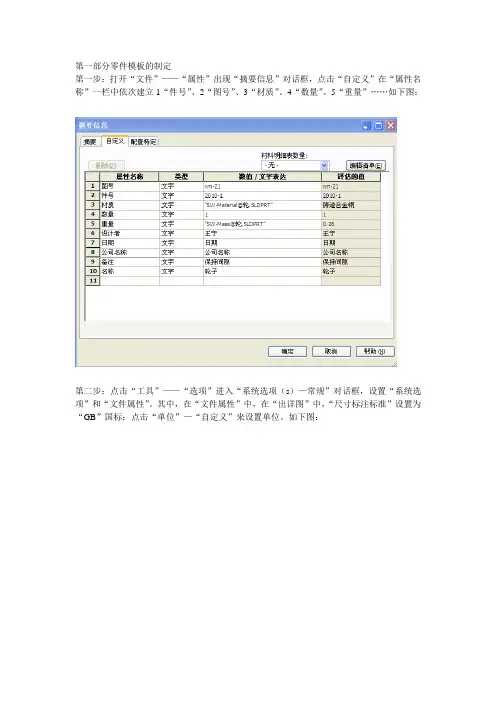
第一部分零件模板的制定第一步:打开“文件”——“属性”出现“摘要信息”对话框,点击“自定义”在“属性名称”一栏中依次建立1“件号”、2“图号”、3“材质”、4“数量”、5“重量”……如下图:第二步:点击“工具”——“选项”进入“系统选项(s)—常规”对话框,设置“系统选项”和“文件属性”。
其中,在“文件属性”中,在“出详图”中,“尺寸标注标准”设置为“GB”国标;点击“单位”—“自定义”来设置单位。
如下图:点击“保存”在“保存类型”中选择“part templates (*.prtdot)”;“文件名”为“*.prtdot”形式。
第二部分装配图模板的制定第一步、第二步的设置和零件模板的第一步、第二步设置一样。
在保存时不同:第三部分工程图模板的制定新建一个工程图,选择“图纸格式/大小”,选择“标准图纸大小”中你想要的图纸大小。
第一步:打开“工具——选项”设置的参数,其中“文件属性”中“单位”需要重新设置。
第二步:打开“文件——属性”出现如下如对话框,并设置如下:第三步、在空白图纸上点击“鼠标右键”选择“图纸”中的“编辑图纸格式”,其中标题栏就可以进行编辑,删去原来的标题栏,制定出你想要的标题栏,如下图:第四步、设置“名称”“图号”“件号”等项。
点击“插入——注解——注释”,如下图:点击“注释”中“链接到属性”,出现“链接到属性”对话框,选中“图纸属性中所指定视图中模型”,并在“文件属性”中选择你所设置的项目,如:选择“名称”设置结果“”比选择“中间对称”。
其中在设置图纸比例时,注意选择“当前文件”,在“文件属性”中选择“图纸比例”来设置图纸比例。
第五步:标题栏中的所有设置全部设置完后,点击鼠标“右键”,在“图纸(图纸格式)”上点击“编辑图纸”,设置结束。
如下图:。
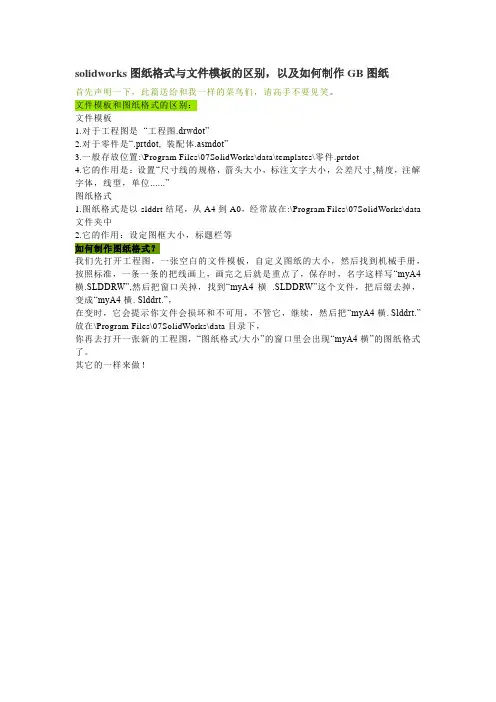
solidworks图纸格式与文件模板的区别,以及如何制作GB图纸
首先声明一下,此篇送给和我一样的菜鸟们,请高手不要见笑。
文件模板和图纸格式的区别:
文件模板
1.对于工程图是“工程图.drwdot”
2.对于零件是“.prtdot, 装配体.asmdot”
3.一般存放位置:\Program Files\07SolidWorks\data\templates\零件.prtdot
4.它的作用是:设置“尺寸线的规格,箭头大小,标注文字大小,公差尺寸,精度,注解字体,线型,单位......”
图纸格式
1.图纸格式是以slddrt结尾,从A4到A0,经常放在:\Program Files\07SolidWorks\data 文件夹中
2.它的作用:设定图框大小,标题栏等
如何制作图纸格式?
我们先打开工程图,一张空白的文件模板,自定义图纸的大小,然后找到机械手册,按照标准,一条一条的把线画上,画完之后就是重点了,保存时,名字这样写“myA4横.SLDDRW”,然后把窗口关掉,找到“myA4横.SLDDRW”这个文件,把后缀去掉,变成“myA4横. Slddrt.”,
在变时,它会提示你文件会损坏和不可用,不管它,继续,然后把“myA4横. Slddrt.”放在\Program Files\07SolidWorks\data目录下,
你再去打开一张新的工程图,“图纸格式/大小”的窗口里会出现“myA4横”的图纸格式了。
其它的一样来做!。
SolidWorks是一款广泛应用于工程设计和制造领域的计算机辅助设计(CAD)软件。
在使用SolidWorks进行零件设计时,尺寸标注是非常重要的一项工作,它能够直观地展示零件的尺寸信息,便于制造和装配。
在SolidWorks中,有多种不同的尺寸标注种类,每种种类都有其适用的场景和特点。
本文将对SolidWorks中常用的尺寸标注种类进行详细介绍。
1. 基本尺寸标注基本尺寸标注是最常见、最基础的尺寸标注种类。
它用于标注零件的基本尺寸,如长度、宽度、高度等。
在SolidWorks中,可以通过简单的操作快速添加基本尺寸标注,使得零件的尺寸信息一目了然。
基本尺寸标注能够直观地展示出零件的尺寸大小,对于制造人员和工程师来说非常便利。
2. 极限尺寸标注极限尺寸标注也是一种常见的尺寸标注种类。
它用于标注零件的极限尺寸,即最大尺寸和最小尺寸。
在制造和装配过程中,极限尺寸标注能够直接指导制造人员进行加工和装配,并确保零件的质量和性能。
在SolidWorks中,可以通过简单的操作为零件添加极限尺寸标注,使得零件的尺寸极限清晰可见。
3. 联合尺寸标注联合尺寸标注是一种特殊的尺寸标注种类。
它用于标注多个零件之间的相对位置和尺寸关系,通常用于装配过程中。
在SolidWorks中,可以通过简单的操作为装配体添加联合尺寸标注,使得装配关系清晰可见。
联合尺寸标注能够帮助工程师和制造人员快速理解零件之间的相对位置和尺寸关系,有利于装配过程的顺利进行。
4. 几何尺寸标注几何尺寸标注是一种专门用于标注几何要素尺寸的尺寸标注种类。
它包括直径、半径、角度、圆周长等几何要素的尺寸标注。
在SolidWorks中,可以通过简单的操作为几何要素添加几何尺寸标注,使得几何要素的尺寸清晰可见。
几何尺寸标注能够帮助工程师快速理解几何要素的尺寸特征,有利于设计和制造过程的顺利进行。
5. 法线尺寸标注法线尺寸标注是一种用于标注零件表面法线方向的尺寸标注种类。
SolidWorks工程图模板制作步骤范例:A4横向工程图模板制作1.单击新建按钮2.选择一个软件自带的模板,然后打开3.单击X按钮4.点击鼠标右键,选择编辑图纸格式命令5.框选整个视图,然后右击,选择删除命令,删除整个图形6.右击,选择编辑图纸命令7.选择图纸1,右击,选择属性命令8.选择自定义图纸大小,宽度297,高度210,单击完成按钮9.右击,选择编辑图纸格式命令10.选择草图矩形框命令,画一个矩形,并如图标注尺寸11.单击矩形框左下角点,将参数值设为0和0,并单击固定按钮,最后单击完成按钮12.再次画一个矩形框作为图框线,并如图标注尺寸13.选中四条图框线,然后选择线宽命令,选择0.35mm14.单击草图矩形框命令,沿着图框线右下角点绘制一个矩形,然后如图标注尺寸15.按照国标绘制下图图框16.选择标注尺寸,然后右击,选择隐藏命令17.选中如图图框线,选择线宽命令,选中0.25mm18.单击注解注释命令,完成如下图19.选择公司名称,右击,选择捕捉到矩形中心命令,之后选中四个边框,使文本处于矩形框中心;同理完成其余注释20.选中图样名称注释,并删除,之后选择链接到属性命令21.选中“图形属性中所指定视图中模型”选项,并选择图纸名称,单击完成按钮22.用同样的方法,完成图样代号的设置,选择文件名称选项23.用同样的方法设置材料标记属性,选中Material,单击完成按钮24.用同样的方法设置重量属性,选中Weight,单击完成按钮25.设置比例属性,单击链接到属性命令后,需保持“当前文件”选项,然后选中图纸比例选项,单击完成按钮,完成比例属性设置26.选中“共张第张”中共和张中间空格,选择当前文件,选中图形总数选项27.选中“共张第张”中第和张中间空格,选择当前文件,选中当前图纸选项28.选中设计签名注释,删除并链接到属性之后,单击文件属性命令29.在键入新属性对话框中输入设计,单击确定按钮30.单击设计按钮,单击确定按钮31.选中年月日注释,删除并链接到属性之后,单击文件属性命令,之后输入“设计日期”,单击确定32.选中“设计日期”选项,单击确定按钮;之后用同样的方法完成审核、工艺、标准化、批准的签名和年月日设定33.右击,选中编辑图纸命令,退出编辑图纸状态34.选中选项命令35.选择文档属性中的出详图选项,单击如图几个复选框完成图36.单击单位按钮,修改圆圈中的选项修改后输入GB-A4-横向,单击保存按钮存类型为工程图模板,输入保存名称GB-A4-横向,单击保存按钮39.单击关闭按钮,完成工程图模板创建。
solidworks机械设计及制图规范参考(适合所有机械行业)1. 总则为规范机械制图的格式,使之简单化、标准化,以便于网络共享,特制订机械制图规范。
此规范适用机械工程制图中使用Solidworks及Creo软件绘制的三维图及工程图样,在使用过程中如涉及本规范未规定的内容,应符合有关国家标准及规定。
2. 制图软件使用规范此部分内容以Solidworks软件为例进行规定,Creo软件按照此标准进行相应配置及使用。
2.1. 模板选择使用solidworks建立零件模型及装配体模型时,必须使用公司指定的模型模板,模板名称为“零件—某某公司”,“装配体—某某公司”。
使用solidworks建立工程图时,必须使用指定的工程图模。
工程图模板选择好后,选择合适的图纸格式。
根据国家标准规定,制定了5种幅面的图纸格式,包括“A0”、“A1”、“A2”、“A3”、“A4纵”。
需特别说明的是,A4图纸在使用时不允许使用横向图幅。
2.2. 草图规范建立新零件后,若是拉伸特征,草图基准面选择上视基准面;若是旋转特征,草图基准面选择右视或前视基准面。
拉伸特征旋转特征绘制的草图必须完全定义(草图颜色全部变为黑色),应尽量使用约束(垂直、平行、相等、对称、相切等)而非尺寸标注来使草图完全定义。
2.3. 模型规范零件及装配体模型建立完成后,必须填写“自定义属性卡”,内容包括:名称,图样代号、物号、材料、备注。
零件及装配体模型名称命名规则为图号+名称,图号与名称与属性卡中填写的一致。
2.4. 图号规范编制方法为:产品代号+序号,如XXX-01-02-00、XXX-01-02-01。
其中,“XXX”表示产品代号,末位数为“00”表示为装配图,末位数为“01”、“02”……等编号时,表示为零件图。
“XXX”的命名规则为:机器简称的英文首字母+设备主参数,例如MXJ800表示磨削机,800代表加工最大直径为800mm。
一般地,一个产品的图号最多只能分为四层零件图,详细划分规则入下图:总装图XXX-00第一层零件图XXX-01第一层装配图XXX-02-00…………2.5. 格式规范1)字体总的要求图面清晰,字体大小适当,字体(汉字)采用汉仪长仿宋体。
SolidWorks工程图设计技巧--设置图纸格式
发表时间: 2010-8-18
关键字: SolidWorks工程图SolidWorks工程图三维CAD SolidWorks教程
图纸格式包括图幅和图框、标题栏、注释、材料明细表的定位点、预定义视图。
图纸格式应根据企业标准的格式来定制,而且要符合国家标准。
这里以创建一个A3横向的图纸格式为例,向大家介绍建立工程图图纸格式模板的基本方法和步骤:
1、新建工程图
使用默认的工程图模板建立一个无图纸格式“A3-横向”的空白图纸,如图所示:
2、编辑图纸格式
在图纸中点右键,从快捷菜单中选择【编辑图纸格式】命令,切换到编辑图纸格式模式。
3、新建图层
用图层来管理不同的线型。
外框是细实线,内框是粗实线,尺寸是单独的线型。
4、绘制图纸内、外边框
5、设定外框左下角端点坐标参数
将外框左下角端点坐标参数设为(0,0),添加“固定”几何关系
6、绘制标题栏,标注尺寸
7、隐藏尺寸
在出工程图时,这些尺寸是不需要显示出来的。
在“视图”下拉菜单中选择“隐藏\显示注解”,将所有标注的尺寸都隐藏。
8、在标题栏中添加注释文字
9、链接属性
在标题栏中相应位置添加注释,然后链接到属性的注释:
材料、公司名称、图样代号、图样名称等。
10、保存图纸格式
将图纸格式模板保存在专门存放模板的文件夹里,命名为A3-横.slddrt。